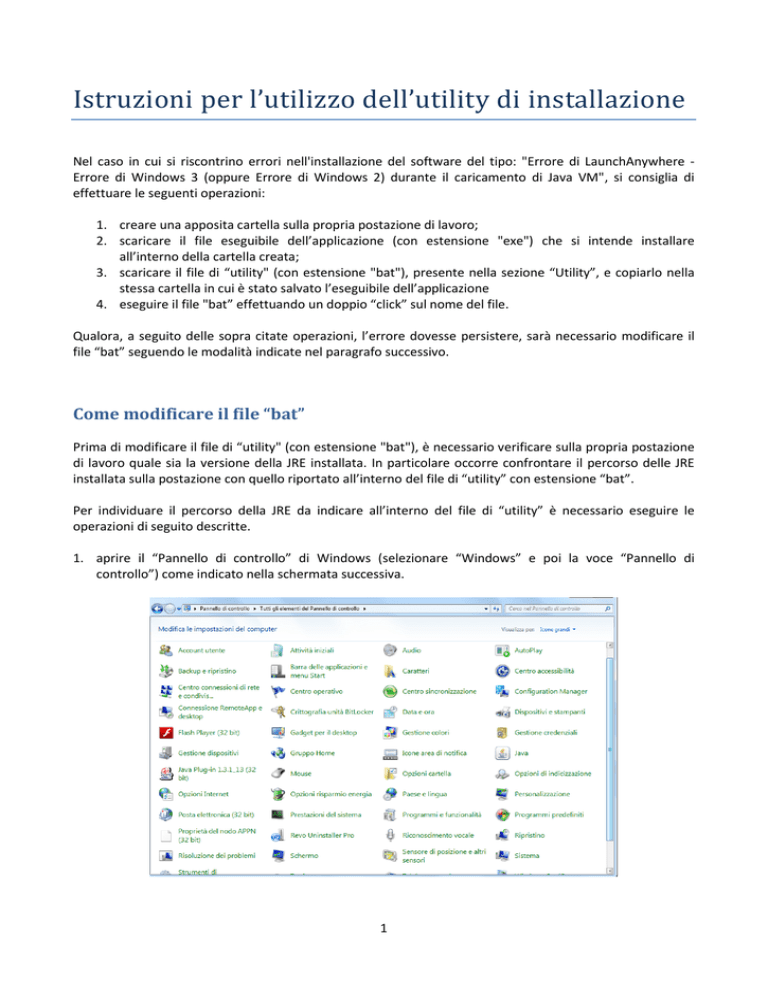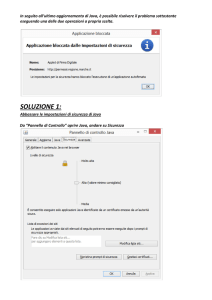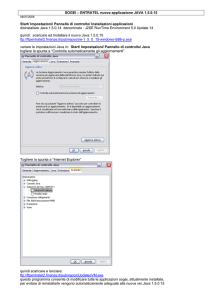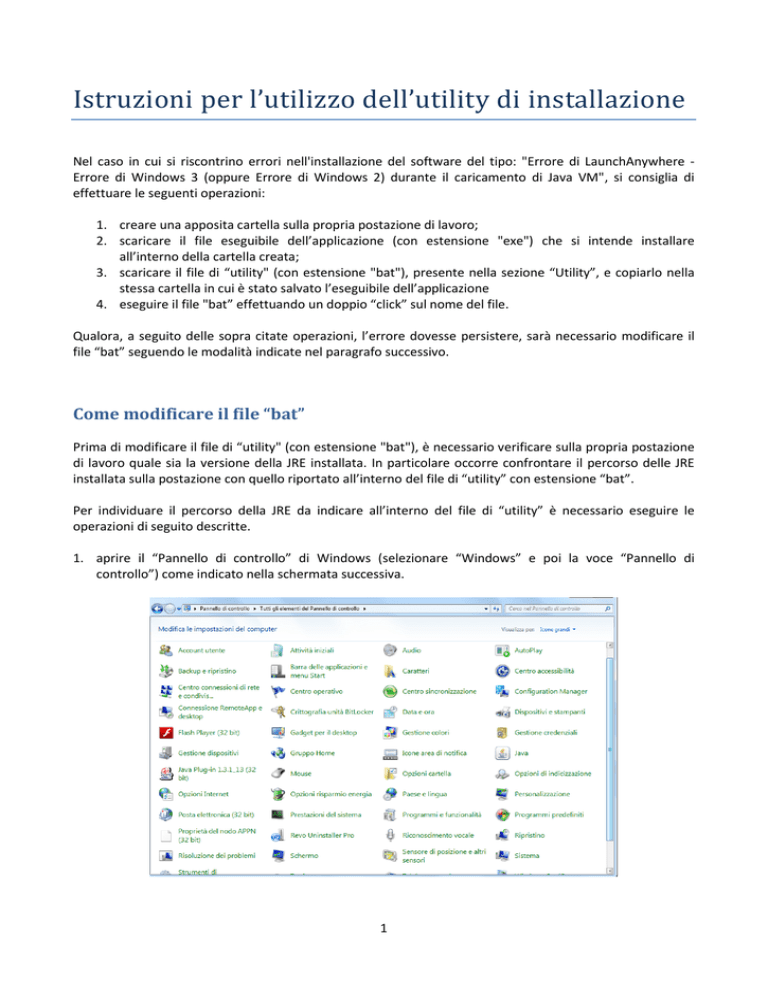
Istruzioni per l’utilizzo dell’utility di installazione
Nel caso in cui si riscontrino errori nell'installazione del software del tipo: "Errore di LaunchAnywhere Errore di Windows 3 (oppure Errore di Windows 2) durante il caricamento di Java VM", si consiglia di
effettuare le seguenti operazioni:
1. creare una apposita cartella sulla propria postazione di lavoro;
2. scaricare il file eseguibile dell’applicazione (con estensione "exe") che si intende installare
all’interno della cartella creata;
3. scaricare il file di “utility" (con estensione "bat"), presente nella sezione “Utility”, e copiarlo nella
stessa cartella in cui è stato salvato l’eseguibile dell’applicazione
4. eseguire il file "bat” effettuando un doppio “click” sul nome del file.
Qualora, a seguito delle sopra citate operazioni, l’errore dovesse persistere, sarà necessario modificare il
file “bat” seguendo le modalità indicate nel paragrafo successivo.
Come modificare il file “bat”
Prima di modificare il file di “utility" (con estensione "bat"), è necessario verificare sulla propria postazione
di lavoro quale sia la versione della JRE installata. In particolare occorre confrontare il percorso delle JRE
installata sulla postazione con quello riportato all’interno del file di “utility” con estensione “bat”.
Per individuare il percorso della JRE da indicare all’interno del file di “utility” è necessario eseguire le
operazioni di seguito descritte.
1. aprire il “Pannello di controllo” di Windows (selezionare “Windows” e poi la voce “Pannello di
controllo”) come indicato nella schermata successiva.
1
2. selezionare la componente “Java” identificata dalla seguente immagine
che consente di visualizzare la schermata contenente le informazioni della componente “Java”.
3. selezionare da tale pannello la scheda “Java” come di seguito indicato
2
4. cliccare il bottone “Visualizza…” e successivamente selezionare la scheda “Sistema” nella quale
compare nel campo “Percorso” il percorso della JRE (ad esempio: “C:\Program
Files\Java\jre1.8.0_91\bin”). Di seguito si evidenzia un esempio.
Il percorso individuato deve essere confrontato con quello indicato all’interno del file di “utility” con
estensione “bat”.
Si precisa, che per leggere e/o modificare il contenuto del file di “utility” con estensione “bat”, è sufficiente,
una volta selezionato, cliccare sul tasto destro del mouse e selezionare la voce “Modifica”.
Nell’immagine seguente è riportato un esempio di modifica del file “bat” relativo al “Desktop Telematico”;
tuttavia, le modalità descritte risultano valide anche per i file di “utility” relativi ad altre applicazioni.
Nel caso sia riportato un percorso differente rispetto a quello riscontrato all’interno della postazione di
lavoro, sarà necessario modificarlo come nel seguente esempio e, successivamente, salvarlo ed eseguirlo.
Start DesktopTelematico_win32_100.exe LAX_VM “%ProgramFiles%\Java\jre1.8.0_101\bin\java.exe" -i GUI
Fig.1 – Percorso della JRE nel file di “utility” prima della modifica
3
Start DesktopTelematico_win32_100.exe LAX_VM “%ProgramFiles%\Java\jre1.8.0_91\bin\java.exe" -i GUI
Fig.2 – Percorso della JRE nel file di “utility” dopo la modifica
4